Віддалилися ваші файли відновлюємо видалені файли і папки
Найперше, що потрібно пам'ятати - як тільки ви виявили. що вилучені ваші файли слід утриматися від дальньої ши записи на диск, де вони розташовувалися. Збереження який би то не було інформації на диск де лежали загублені файли може привести до перезапису останніх. У цьому випадку відновлення практично неможливо.
Ще один важливий момент, то, як були видалені ваші файли. Це може бути просте видалення, може бути видалення шляхом форматування диска, а може бути і шляхом видалення дискового розділу.
На кожен з цих випадків є своя програма відновлення. Оскільки для звичайного користувача яка не дуже глибоко розбирається в системі поняття форматування диска і видалення розділів нічого собою не представляють, розглянемо просте видалення файлів і спосіб їх відновлення.
1 - перш за все ви повинні перевірити вміст Кошика. Кошик - це віртуальна папка windows куди зазвичай потрапляють віддалені вами файли. Подивитися її вміст і відновити файли можна ось так як на скріншотах
Значки повної кошика (коли в ній є файли) і порожній, коли немає.
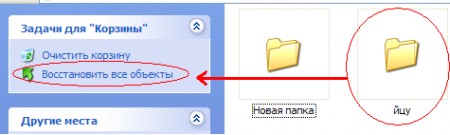
2 - якщо кошик виявилася порожньою.
Робимо наступне завантажуємо і встановлюємо програму для відновлення файлів. Тут як приклад я покажу прогрмму яка володіє декількома перевагами Active UNERASER:
Завантажити програму Active @ UNERASER 3.0 Демо версія. З ключами, я думаю розберетеся. Увага! Демо версії можуть мати обмеження не тільки по терміну роботи але і по функціональності.)
Встановлюємо її і запускаємо.
Програма влаштована таким чином:
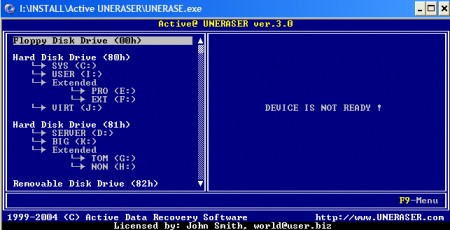
Значення дисків такі:
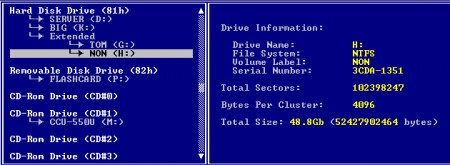
Floppy Disk Drive - дискетка 3,5 дюйма
Hard Disk Drive - це жорсткий диск всередині вашого комп'ютера. Нижче зі стрілками слідують розділи вашого диска (ів) із зазначенням їх міток і призначених їм букв.
Removable Disk Drive - флешка, якщо вона встановлена, тобто підключена))
CD-ROM Drive - це звичайно CD або DVD привід.
Нам потрібно вибрати диск на якому перебувала папка з віддаленими файлами. На прикладі візьмемо папку Мої Документи (яка також є віртуальною папкою windows) нехай в ній видалена ваша папка моя називається "йцу"
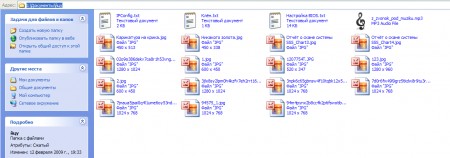
Оскільки за замовчуванням папка знаходиться на диску C: \ то сканувати потрібно диск C: \ Але деякі системні адміністратори (і я в тому числі) іноді переміщують її щоб уникнути втрати даних при установці системи. Те можна дізнатися де вона лежить, якщо натиснути правою кнопкою мишки і вибрати команду властивості. У мене це I: \ Доументи.
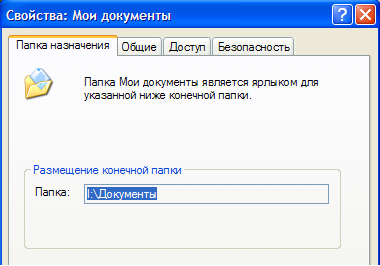
Там можна подивитися де ж вона знаходиться на самому ділі. Найчастіше це C: \ Documents and Settings \ Ім'я вашого облікового запису в системі \ Мої документи. І так, вибираємо той диск де лежала наша папка використовуючи клавіші зі стрілками, які розташовуються в правій частині клавіатури. У мене це диск I: \ тому я сканують саме його. Якщо ваші документи лежать за замовчуванням - сканувати диск C: \ і так далі. Той диск звідки видалені файли.
Коли виділений потрібний нам диск, натискаємо Enter для початку сканування диска.
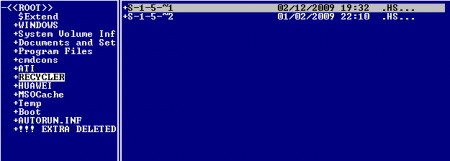
Натискаючи на enter або клікаючи мишкою відкриваємо її і бачимо перелік знайдених файлів і папок. Якщо пам'ятаєте назви своїх файлів або вони залишилися неушкодженими просто повертаємося наверх, так, щоб в правій частині вікна залишилася виділеної потрібна папка. І натискаємо ctrl + u - це комбінація відновлення обраного об'єкта. Відкриється діалогове вікно, в якому слід вказати, куди потрібно зберегти відновлювані файли.
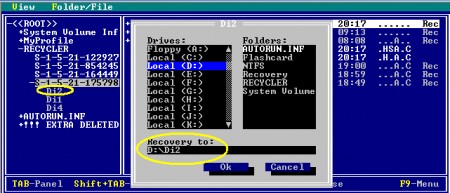
Якщо в кошику не виявилося потрібних вам файлів йди папок, спробуйте посікать в тій папці де лежали ваші файли або папки. У мене як я вже сказав в Моїх Документах. Ця папка може відображатимуться ось так DOCUME
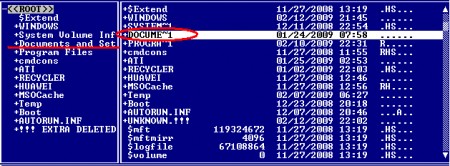
Якщо вам не зрозуміло ваші це файли спробуйте відновити один з них, або відновіть всі знайдені папки які були видалені з диска на якому були важливі \ просто потрібні, а потім видаліть всі непотрібні. Ви також можете порівняти всі знайдені файли по іменах, або розширень, вони повинні відповідати віддаленим. У моєму випадку, це було кілька текстових документів, один mp3 файл, і кілька малюнків і фото. Це видно на скрині вмісту папки "йцу".
Ось як вони відобразилися (якщо вам на блозі щось не видно, завантажте картинку на комп'ютер і подивіться нормально)
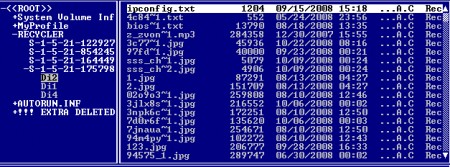
Увага, важливо! При відновленні папок і файлів слід для збереження відновлюваних об'єктів вибирати диск відмінний від того з якого вони були видалені.
І так скануємо диск на якому були наші папки або файли і коли знаходимо їх відновлюємо натисканням комбінації клавіш ctrl + U вибравши для відновлення інший диск. Якщо вилучені лежали на C: \ відновлюємо на D: \ і навпаки. Після цього відкрийте диск і папку куди ви зберегли відновлювані файли і пошукайте в них потрібні вам матеріали.
"В процесі роботи Filerecover швидко виводить список" страчених "файлів. Кого з них помилувати, вирішувати вам. В якості додаткової інформації повідомляється дата видалення файлу і ймовірність відновлення. Для прискорення пошуку віддаленого файлу можна ввести в спеціальному вікні його назву або хоча б частину його . Підтримуються не тільки носії з файловою системою FAT / NTFS, а й і карти пам'яті. На жаль, досвід показує, що програма не завжди справляється і з відновленням файлів, навіть якщо ті були видалені безпосередньо перед її запуском. "
Можна скористатися безкоштовною і дуже непоганий утилітою
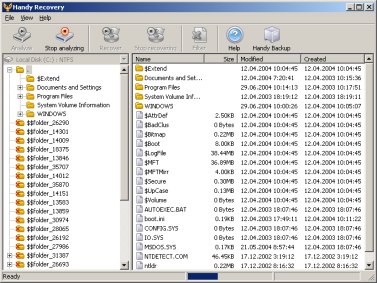
"Мало хто безкоштовні програми здатні зрівнятися з Handy Recovery по корисності. Вона здатна швидко просканувати структуру HDD (флоппі-дискети, флеш-драйву) і вивести повну дискову і файлову структуру віддалених даних. Для кожного файлу і папки вказані дати їх створення і останньої зміни. щоб не заплутатися в різноманітті файлів і папок, можна використовувати фільтри по формату. Відновлені файли і папки можуть автоматично копіюватися як на їх старе місце, так і в будь-який інший каталог, який ви обрали. "
Ну ось, для початку мабуть вистачить. Якщо потрібно щось більш потужне, або просто інше, чекаємо ваших заміток в співтоваристві "Мій комп'ютер". Хоча - забіжу трохи на перед і дам вам посилання яка може виявитися корисною.
З повагою, PrivateSector.